4.1 Цель
Получить навыки создания моделей в КОМПАС-3D с помощью кинематической операции.
4.2 Содержание
- изучить и освоить правила построения моделей с помощью кинематической операции;
- выполнить задание по описанию, представленному в лабораторном практикуме;
- получить индивидуальные задания от преподавателя для самостоятельного их выполнения по теме: создание моделей по трактории.
4.3 Последовательность и пример выполнения
Рассмотрим построение модели картины в рамке, представленной на Рисунке 4.1.
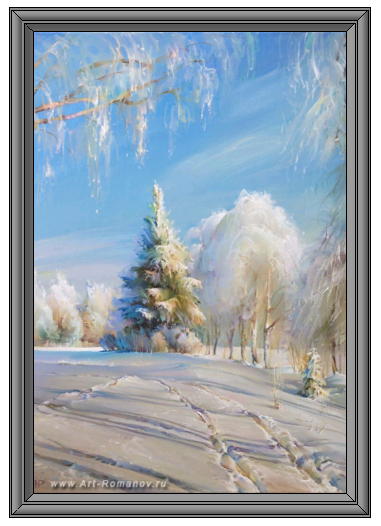
Рисунок 4.1 – Пример выполнения задания – модель картины в рамке
Построение рамки
1. Выберите команду Файл⇒Создать⇒Деталь.
Выберите в дереве модели Плоскость ZY, войдите в режим создания Эскиза ![]() . Постройте прямоугольник, используя команду Геометрия⇒Прямоугольник
. Постройте прямоугольник, используя команду Геометрия⇒Прямоугольник ![]() , проставьте размеры согласно рисунку. Выйдите из эскиза, отжав кнопку Эскиз.
, проставьте размеры согласно рисунку. Выйдите из эскиза, отжав кнопку Эскиз.
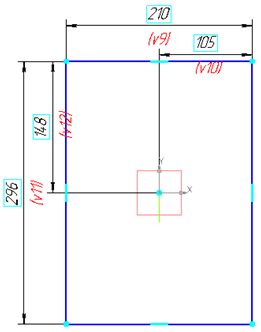
2. Выберите в дереве модели Плоскость ZХ, войдите в режим создания эскиза. Постройте профиль рамки – замкнутый контур, используя команды Автолиния ![]() , Дуга по 3 точкам
, Дуга по 3 точкам ![]() , Дуга по 2 точкам
, Дуга по 2 точкам ![]() , проставьте размеры согласно рисунку.
, проставьте размеры согласно рисунку.
Спроецируйте верхнюю сторону прямоугольника в текущий эскиз (команда Спроецировать объект ![]() ).
).
Совместите данную точку с точкой эскиза, указанной на рисунке стрелкой, используя команду Объединить точки ![]() . Выйдите из эскиза, отжав кнопку Эскиз.
. Выйдите из эскиза, отжав кнопку Эскиз.
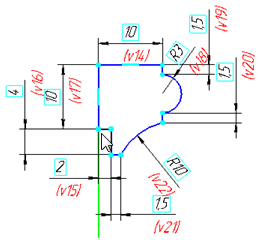
3. Выберите команду из списка наборов Твердотельное моделирование⇒Элементы тела⇒Элемент по траектории ![]() .
.
На панели свойств в качестве Сечения укажите Эскиз 2, в качестве Траектории – Эскиз 1, выберите опцию Движения по траектории – Ортогонально траектории.
Завершите команду. В итоге получится рамка.
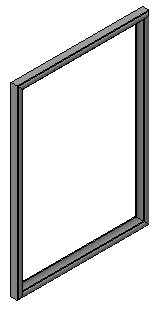
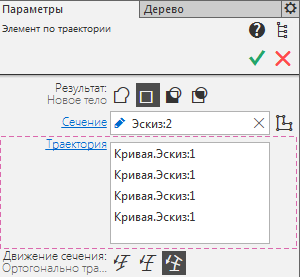
Создание подрамника
4. Вставим в эту рамку подрамник, для этого выделите плоскость углубления под него.
Войдите в режим создания эскиза, вызовите команду панели Геометрия⇒Спроецировать объект ![]() , укажите внешние ребра углубления под подрамник, выйдите из эскиза.
, укажите внешние ребра углубления под подрамник, выйдите из эскиза.
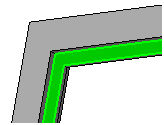
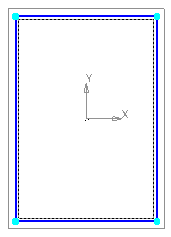
5. Выберите команду Выдавить выдавливанием ![]() и выдавите на 1.8 мм, на панели свойств операции, на вкладке Параметры в области Отображение⇒Способ задания выберите Вручную и в области Цвет выберите из палитры нужный цвет.
и выдавите на 1.8 мм, на панели свойств операции, на вкладке Параметры в области Отображение⇒Способ задания выберите Вручную и в области Цвет выберите из палитры нужный цвет.
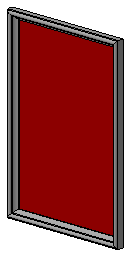
Вставка изображения
6. Для вставки картинки выделите переднюю плоскость подрамника, войдите в режим создания эскиза, выберите команду Вставка⇒Рисунок, укажите нужное изображение. Задайте положение и размеры рисунка, выйдите из эскиза.
Сохраните файл.





